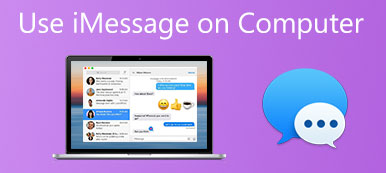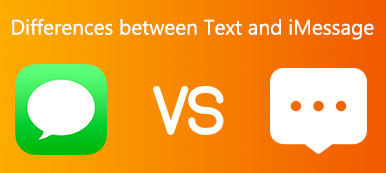Cosa si dovrebbe fare se si desidera decrittografare o rimuovere la password PDF? PDF è un formato utilizzato frequentemente per le imprese, che puoi ottenere da corsi di formazione, formazione e occasioni di lavoro. L'aggiunta della password di questi file PDF può proteggere la sicurezza e la privacy. Quindi ci sono così tanti PDF sono crittografati con password, e quando si desidera visualizzare questi PDF, è necessario inserire la password ogni volta.

La password è un modo di protezione per i file PDF, può davvero causare qualche inconveniente quando li si visualizza. Pertanto, ci sono ancora molti utenti che chiedono come rimuovere la password PDF. Per fare questo, PDF Remover password è un buon assistente. E per fortuna, in questo articolo, introdurremo i migliori dispositivi di rimozione della password 5 PDF, nonché i metodi per rimuovere la password PDF.
Parte 1: Top 5 PDF Password Remover
Primi 1: GuaPDF - Un dispositivo di rimozione password PDF completo
GuaPDF è uno dei migliori strumenti gratuiti per la password PDF, che è uno strumento di rimozione / ripristino password PDF combinato.
PRO:
- Veramente facile da usare.
- Non richiede installazione.
- Permetti di rimuovere la password PDF e di recuperare la password PDF.
- Lavora con file PDF fino alla versione 1.7 3 anche con crittografia AES XnUMX bit.
Contro:
- Decifrare i file PDF solo ai livelli più alti della versione 1.7 se la crittografia è in AES 128 bit.

Primi 2: Smallpdf Unlock PDF - Un dispositivo di rimozione password PDF online facile da usare
Smallpdf Sblocca PDF è un programma di rimozione password PDF online che è possibile rimuovere password PDF su qualsiasi piattaforma.
PRO:
- Davvero facile e gratuito da usare.
- Consenti di eliminare PDF direttamente o da Dropbox, Google Drive.
- Lavora su tutte le piattaforme.
- Gestione sicura delle tue informazioni.
- I file con una password del proprietario possono essere sbloccati all'istante.
Contro:
- È possibile sbloccare il file solo fornendo la password corretta.

Top 3: PDF.io - Un perfetto strumento di rimozione della password PDF online
PDF.io è un altro utile strumento per la rimozione di password PDF online, con cui è possibile eliminare la password PDF in modo semplice e professionale.
PRO:
- Supporta la rimozione della password da PDF, rimuovere la crittografia e sbloccare un documento protetto.
- Totalmente gratuito da usare.
- Lavora per quasi tutte le piattaforme.
- Scegli il file da Google Drive, Dropbox, URL.
Contro:
- La dimensione del file che si desidera caricare è limitata.

Top 4: Pdfio Unlock PDF - Un potente dispositivo di rimozione password PDF online
Un altro dispositivo di rimozione di password PDF che vogliamo raccomandare è Pdfio Sblocca PDF. Tranne la rimozione della password, puoi anche proteggere, convertire PDF o convertire in PDF in questo sito.
PRO:
- Facile da rimuovere password PDF.
- Un dispositivo per la rimozione di password PDF completo che offre molte altre funzioni.
- Consenti di scegliere il file da Google Drive, Dropbox, URL.
- Fornisce lingue diverse tra cui scegliere.
Contro:
- Puoi pagare per il suo servizio.

Primi 5: PDF Password Remover - Un utile PDF Password Remover
PDF Password Remover è un dispositivo di rimozione password PDF installabile. Come puoi vedere nella prossima immagine, ha un'interfaccia PDF-in / PDF-out molto semplice.
PRO:
- Gratuito da scaricare.
- Facile da rimuovere password PDF con le sue funzioni.
- Interfaccia semplice e intuitiva.
Contro:
- Devi essere installato sul tuo computer.
- Lavora con file PDF fino alla versione 1.7 8 con crittografia RC128 bit 4.

Parte 2: Come rimuovere la password PDF
Metodo 1: rimuovere la password PDF stampandone una nuova
Il modo più semplice che puoi utilizzare per rimuovere la password PDF è aprire il tuo file PDF e quindi stamparlo su un nuovo PDF. E quindi il tuo sistema ti aiuterà a creare una copia duplicata del tuo file PDF e questa copia duplicata non avrà una password. E puoi stampare un nuovo file PDF nel browser Chrome su qualsiasi sistema operativo, nonché su qualsiasi visualizzatore PDF su Windows e Mac. E qui prendiamo ad esempio il browser Chrome.
Passo 1 . Apri il file PDF con cui desideri rimuovere la password e inserisci il codice di accesso nel tuo browser Chrome. Quindi fare clic sul pulsante Stampa proprio come nell'immagine in basso.

Passo 2 . Ora fai clic sul pulsante Cambia e seleziona Salva come PDF. Quindi fare clic sul pulsante Salva e dopo aver fornito un nome e una cartella di destinazione, il nuovo PDF verrà stampato senza password.

Metodo 2: Rimuovi password PDF con Adobe Acrobat Pro
Tranne la rimozione della password PDF stampandone una nuova, puoi anche utilizzare il metodo ufficiale. In questo metodo è possibile utilizzare un software chiamato Adobe Acrobat Pro, che è un'applicazione a pagamento ma offre una prova gratuita di una settimana. È possibile seguire i passaggi successivi per rimuovere la password PDF.
Passo 1 . Apri il tuo file PDF con password su Adobe Acrobat Pro e visualizzalo inserendo la password. Quindi fai clic sul pulsante di blocco, che si trova sul lato sinistro dello schermo e seleziona Dettagli autorizzazione.

Passo 2 . Ora è necessario fare clic sulla casella Metodo di sicurezza e quindi selezionare Nessuna sicurezza. Basta fare clic sul pulsante OK per rimuovere la password PDF.

Passo 3 . Successivamente è necessario fare clic su File, che si trova nella barra degli strumenti in alto e quindi scegliere "Salva" nell'elenco per salvare la modifica. Puoi anche chiudere questo programma e quindi scegliere Sì per salvare la modifica.

Conclusione
Se vuoi rimuovere la password PDF, questo articolo è davvero adatto a te. Puoi conoscere 5 come miglior rimuovi password PDF da questo articolo, nonché i modi utili per rimuovere la password PDF. È necessario rimuovere la password dei file PDF se si segue questo articolo. Spero che tu possa ottenere qualcosa di utile in questo articolo.